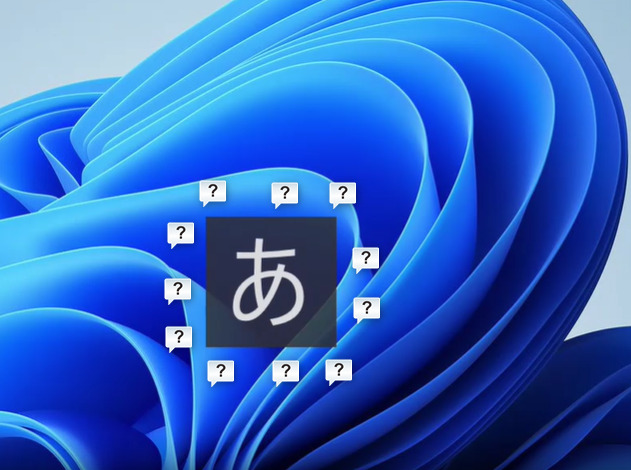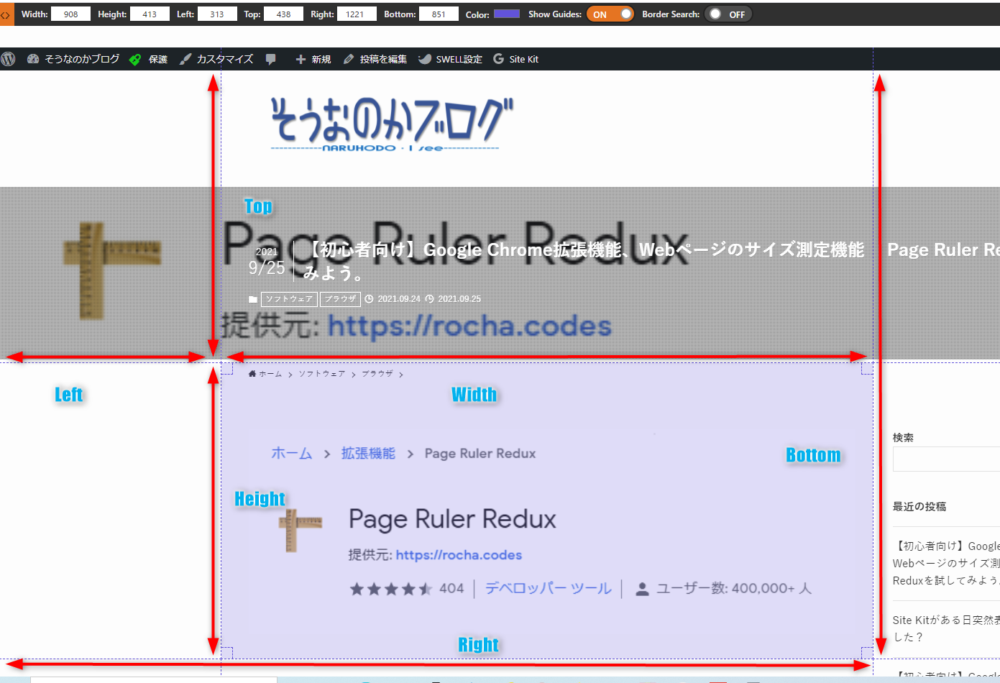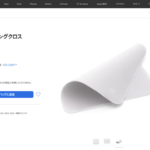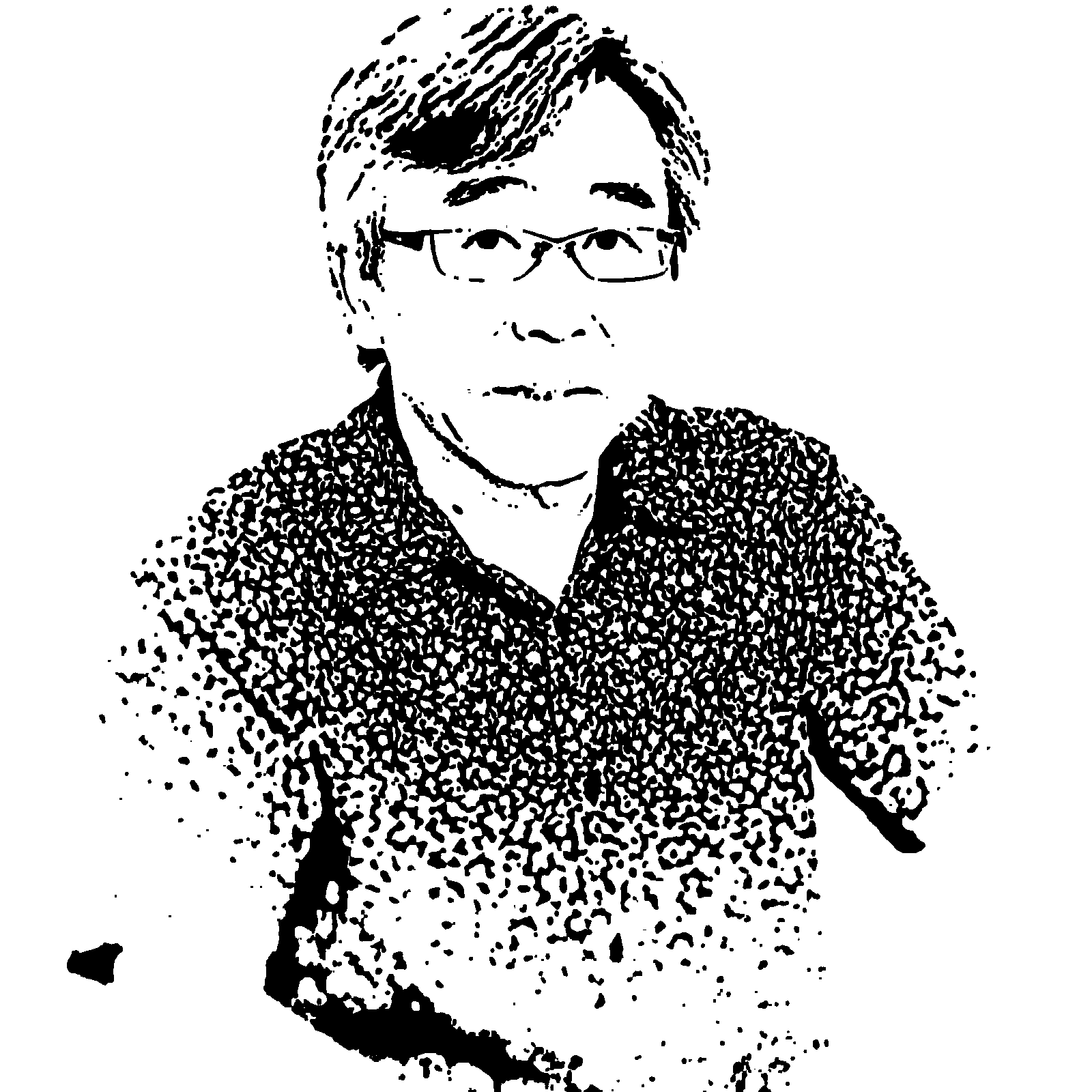事前に16GB~32GBのUSBメモリを用意します
ディスクユーティリティで下記の状態で消去・アロケーションします。
下記のMacOS拡張フォーマットした空き容量が16GB以上を用意してください。
| 項目 | 内容 |
|---|---|
| 名前 | MyVolume |
| フォーマット | Mac OS拡張(ジャーナル) |
| 方式 | GUIDパーテーションマップ |
USBメモリの準備ができたら、USBメモリはMacに挿入したまま次の操作を実行する。
ターミナルを起動して次をコピー&ペーストし、「Enter」を押します。
[ ! -d ~/macOS-installer/ ] && mkdir ~/macOS-installer; cd ~/macOS-installer; [ ! -f ~/macOS-installer/installinstallmacos.py ] && curl -O https://raw.githubusercontent.com/munki/macadmin-scripts/main/installinstallmacos.py ; sudo python installinstallmacos.pyOSの選択を求められるので該当番号を選び、「Enter」を押します。
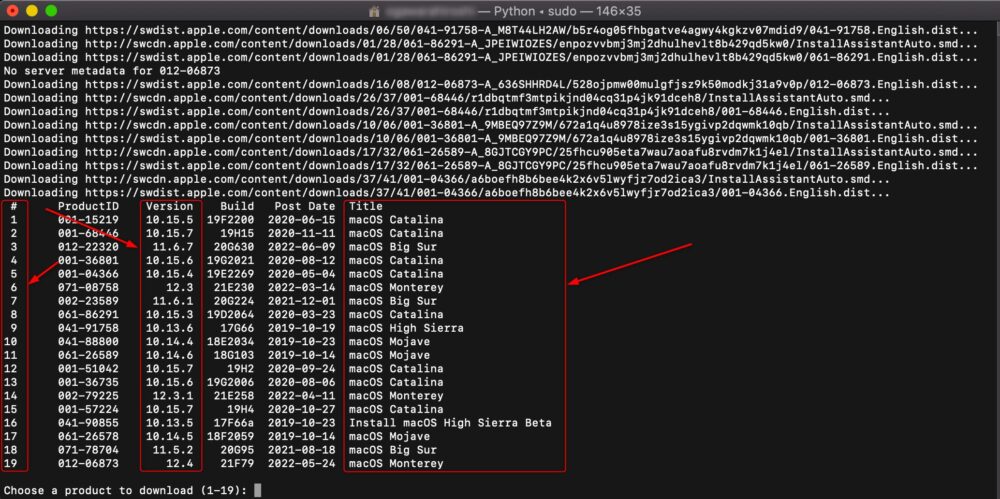
この例では、Montereyの選択です。
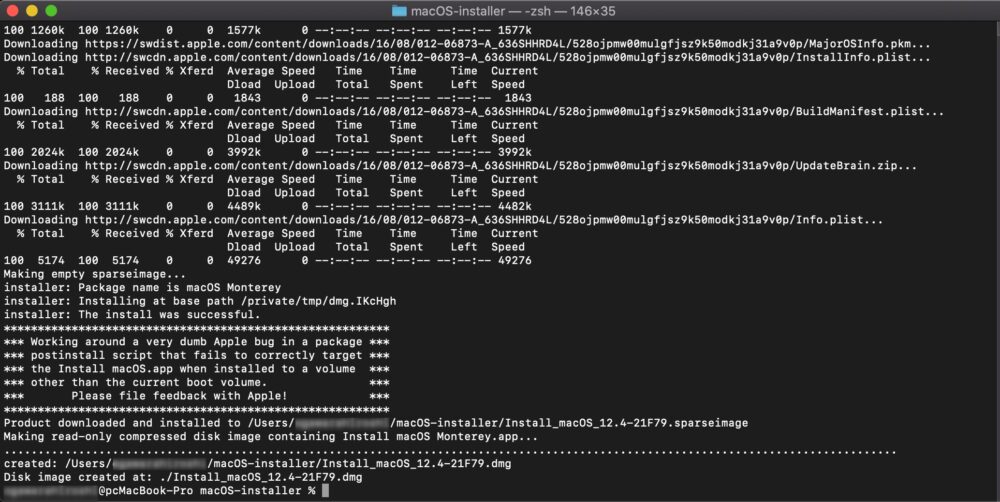
実行完了。
実行完了するとdmgファイルが生成されます。
次のにdmgファイルと/Appilicationsを開き、dmgファイルに含まれる
「macOS Montereyインストール」というアプリケーションをアプリケーションフォルダー
へインストールしておきます。
生成されたdmgファイルを開く
open Install_macOS_*.dmg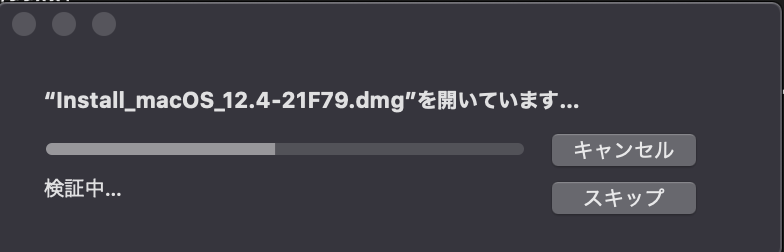
/Applicationsを開く
open /Applicatios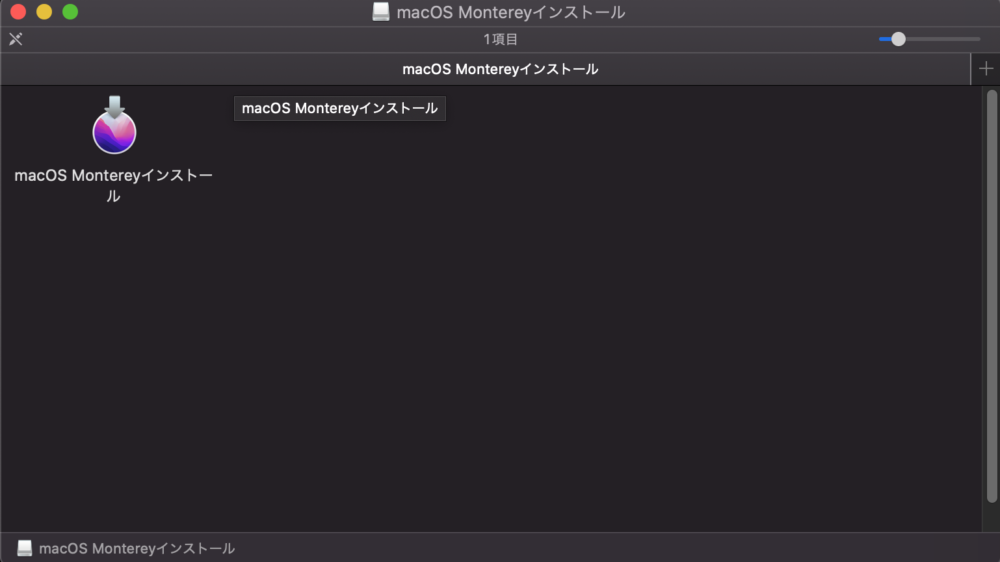
生成されたdmgファイルの中身
/Applicationsにインストールした「macOS Montereyインストール」を実行し、USBメモリへ
macOS Montereyのインストーラを書き込む。
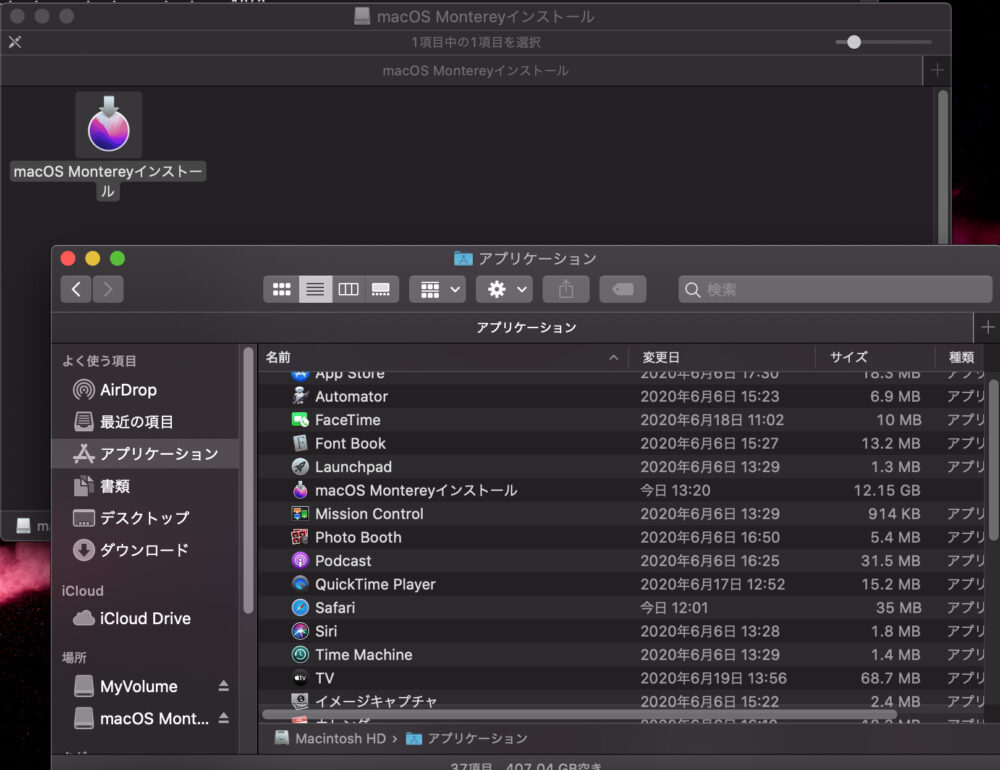
macOS MontereyインストーラをUSBメモリへ書き込みます
sudo /Applications/Install\ macOS\ Monterey.app/Contents/Resources/createinstallmedia --volume /Volumes/MyVolume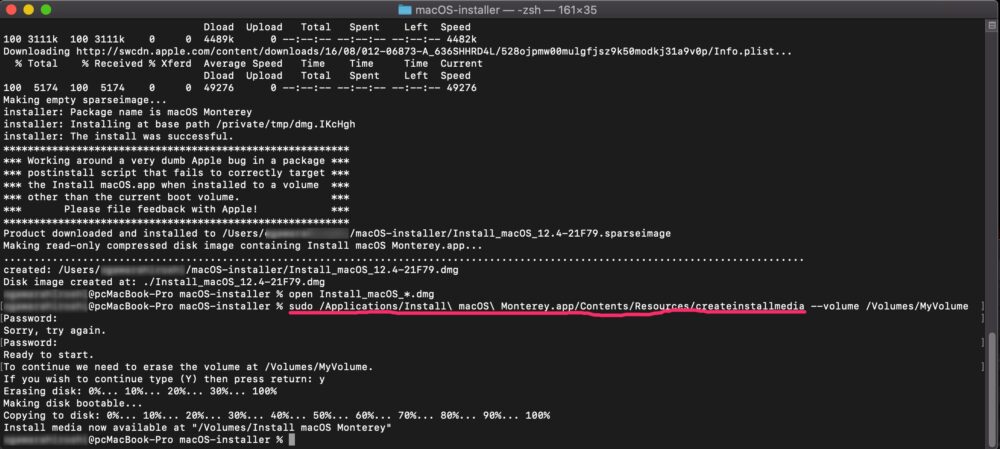
macOS MontereyインストーラをUSBメモリへ書き込み
この例はMontereyですが、書込むのに少し時間を要します。
終了までしばらく休憩を。